Come riavviare il tuo telefono Android
Pubblicato: 2022-04-25Il riavvio del telefono comporta molti vantaggi. Aggiorna il sistema operativo del telefono e risolve molti problemi e malfunzionamenti relativi alle prestazioni in Android. Supponiamo che il tuo telefono si blocchi o che alcune app non rispondano e si blocchino; un rapido riavvio può risolvere il problema.
Il riavvio dei telefoni Android è semplice, ma i passaggi possono variare a seconda del modello del telefono e della versione del sistema operativo. Se è la prima volta che utilizzi uno smartphone Android, ti mostreremo diversi modi per riavviare il dispositivo.
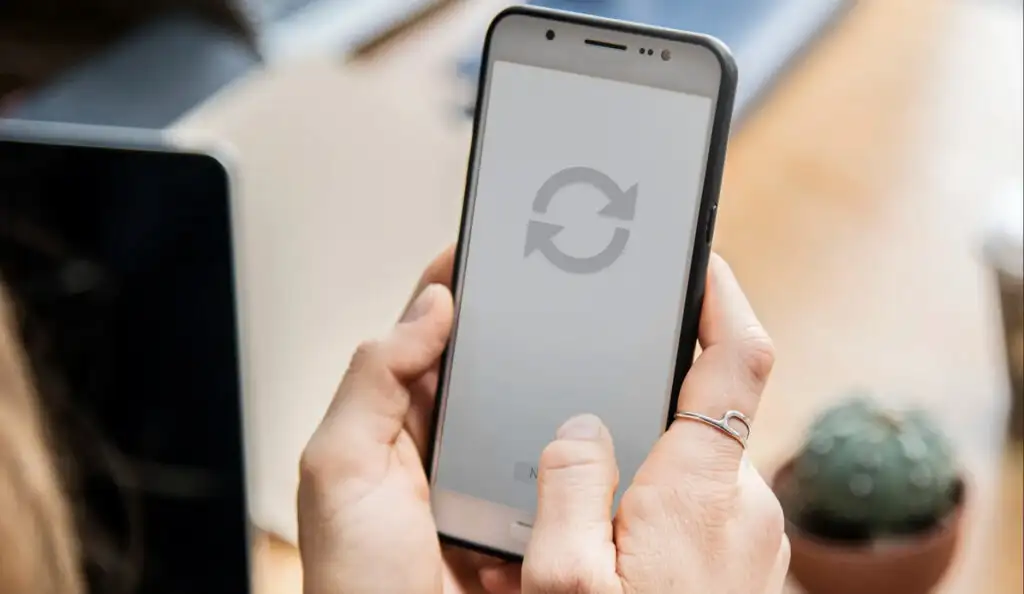
Nota: assicurati di chiudere manualmente le app prima di riavviare il tuo dispositivo Android in modo da non perdere i dati non salvati.
Usa il pulsante di accensione del telefono
Quasi tutte le marche e i modelli di smartphone Android hanno un pulsante di accensione. Tieni premuto il pulsante di accensione per 5-10 secondi per visualizzare il menu di accensione. Successivamente, seleziona Riavvia per spegnere il dispositivo e riaccenderlo.
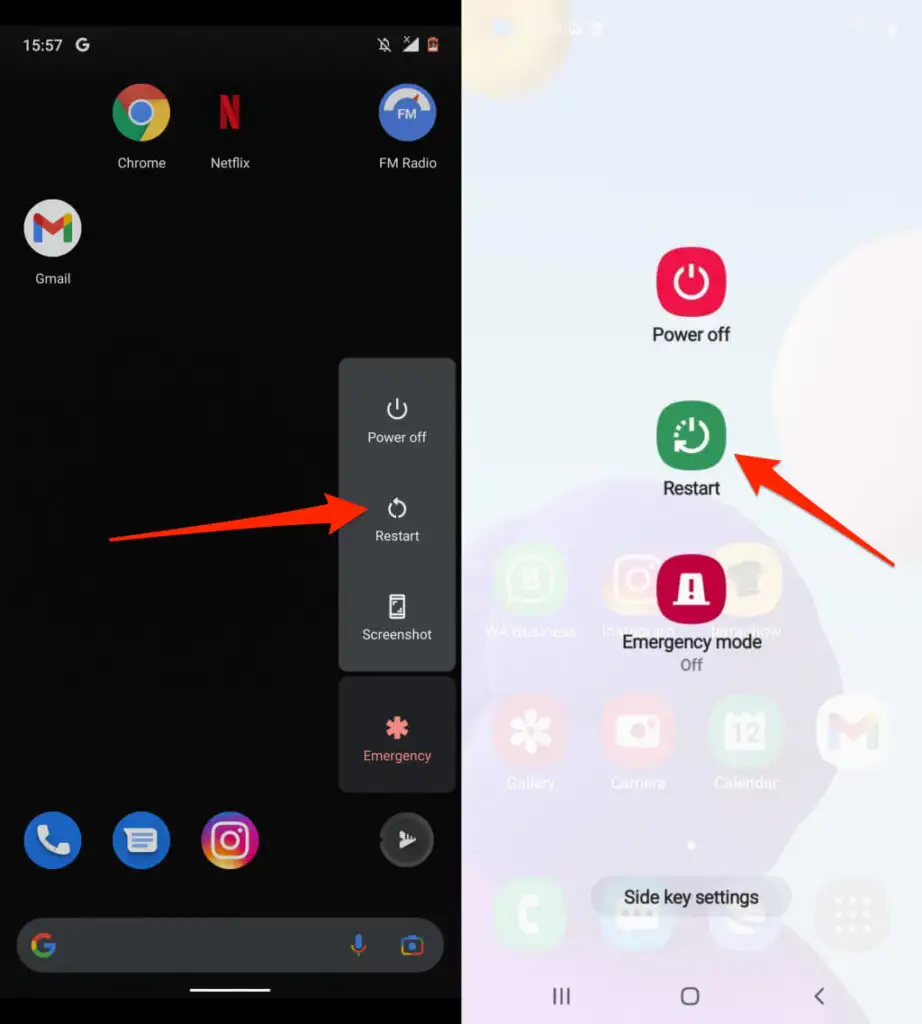
Eseguire un riavvio forzato
Un dispositivo Android bloccato o che non risponde potrebbe non visualizzare il menu di accensione quando si tiene premuto il pulsante di accensione. Forza il riavvio (chiamato anche "Riavvio forzato" o "Riavvio forzato") del dispositivo per spegnerlo e riaccenderlo.
Tieni premuto il pulsante di accensione per 15-30 secondi. Oppure, tieni premuti contemporaneamente il tasto di accensione e il tasto di riduzione del volume per 7-10 secondi. Il telefono rimarrà su uno schermo nero per alcuni secondi e si riaccenderà automaticamente. Se non succede nulla, il tuo dispositivo probabilmente non supporta la combinazione di tasti. Prova a tenere premuti i pulsanti di accensione e aumento del volume per almeno 15 secondi.
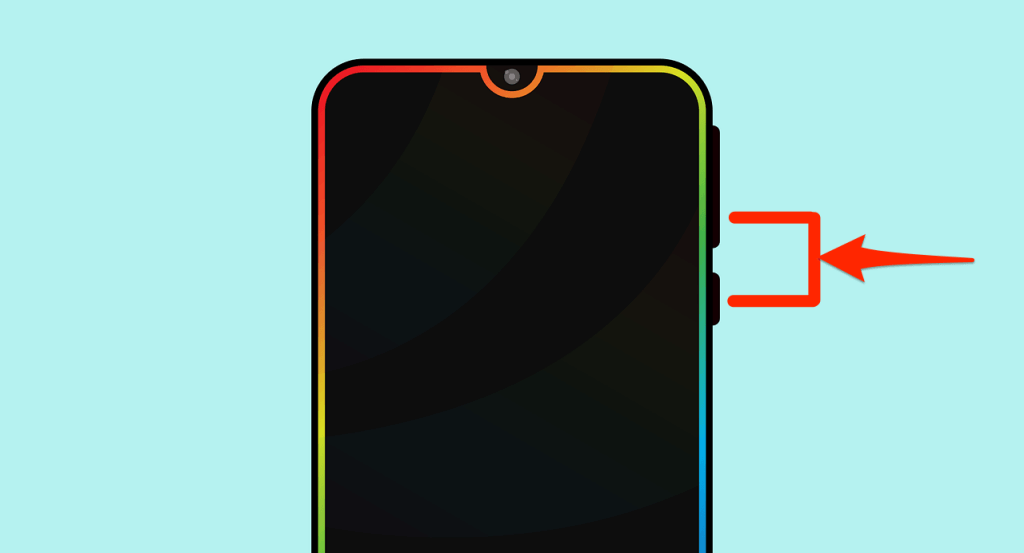
Se si riavvia un telefono che non è bloccato, il dispositivo potrebbe acquisire uno screenshot tenendo premuti i tasti di accensione e riduzione del volume. Continua a tenere premuti i tasti dopo lo screenshot per avviare il riavvio forzato.
Come riavviare automaticamente i telefoni Android
Il telefono può rallentare e sviluppare alcuni problemi dopo lunghi periodi di utilizzo. La configurazione del telefono per il riavvio automatico in base a una pianificazione può ottimizzarne le prestazioni. Fortunatamente, alcuni produttori di telefoni Android (Samsung, ad esempio) incorporano una funzione di riavvio automatico nei loro dispositivi.
Ciò ti consente di programmare i periodi (ora o giorni) in cui desideri che il telefono si spenga e si riavvii automaticamente.
- Apri l'app Impostazioni e tocca Gestione generale .
- Tocca Ripristina e seleziona Riavvio automatico . In alternativa, puoi spostare l'interruttore Riavvio automatico a destra e toccare Riavvio automatico per configurare la pianificazione del riavvio automatico.
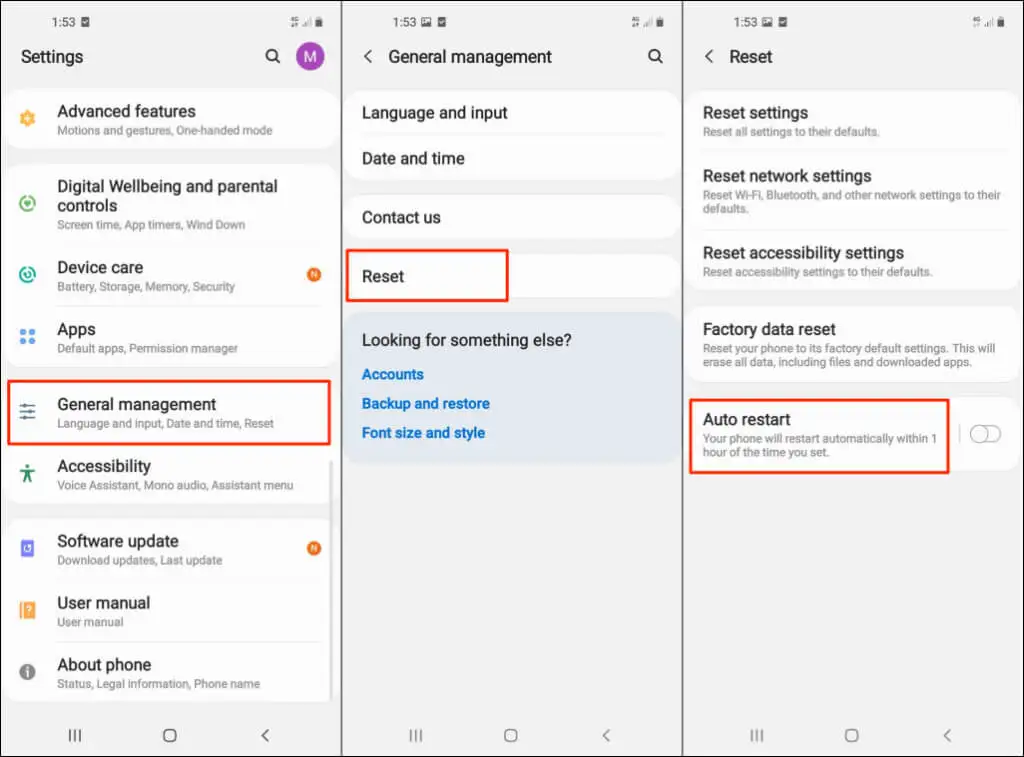
- Assicurati che il riavvio automatico sia attivato, quindi seleziona i giorni e l'ora in cui il tuo telefono Samsung deve riavviarsi automaticamente.
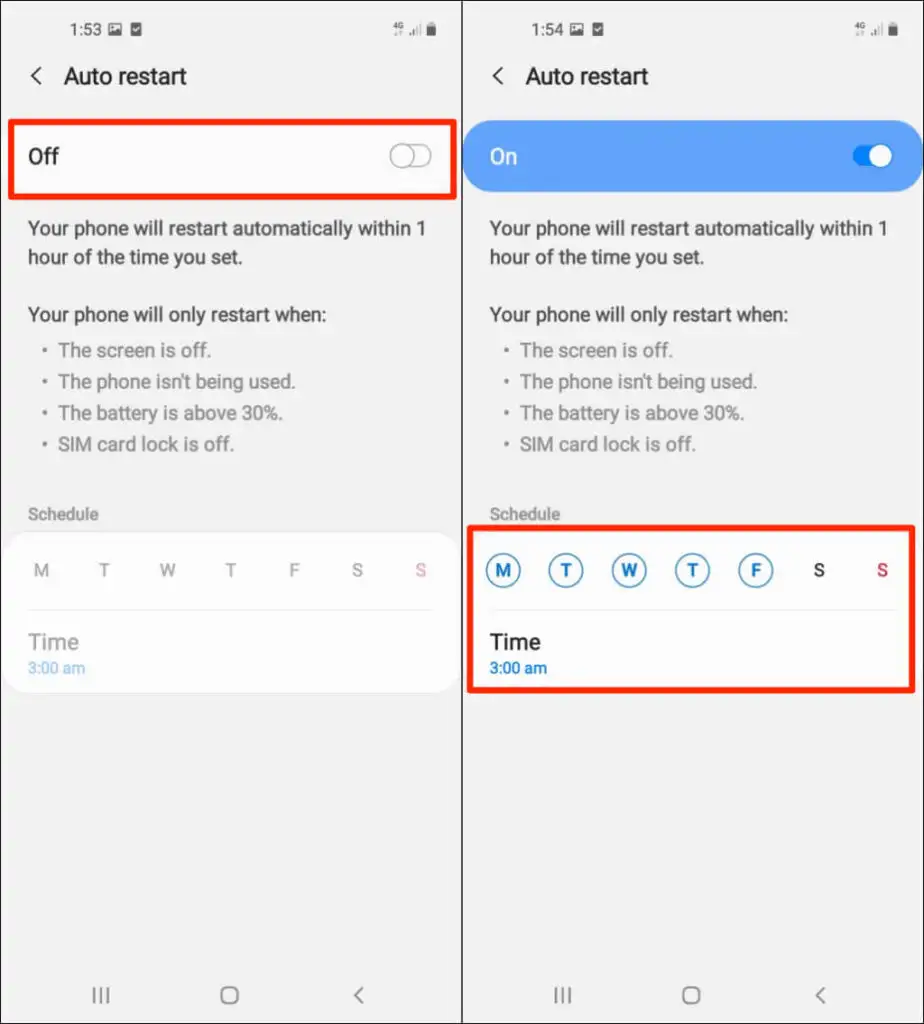
Su alcuni modelli di Samsung Galaxy, vai su Impostazioni > Manutenzione della batteria e del dispositivo e tocca l'icona del menu a tre punti nell'angolo in alto a destra. Seleziona Automazione e tocca Riavvio automatico a orari prestabiliti . Sposta l'interruttore On a destra e imposta il tuo programma di riavvio automatico preferito.
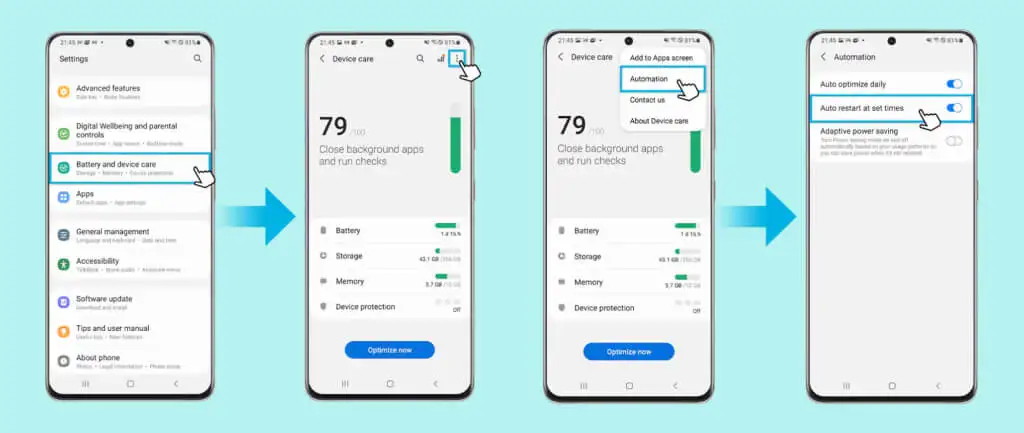
Il telefono si riavvierà solo quando:
- Non è in uso.
- Lo schermo o il display sono spenti.
- Il blocco della carta SIM è disattivato.
- Il livello della batteria è superiore al 30%.
Nota: la funzione di riavvio automatico supporta i telefoni Samsung con almeno Android v5.0 Lollipop pronto all'uso. Potresti non trovare l'opzione sui dispositivi meno recenti, anche se li aggiorni ad Android Lollipop. Inoltre, i telefoni bloccati su un operatore potrebbero non avere la funzione di riavvio automatico.

Rimuovere e reinserire la batteria
Se il tuo telefono ha una batteria rimovibile ed è bloccata o non risponde, rimuovi la batteria e attendi qualche secondo. Reinserire la batteria, tenere premuto il pulsante di accensione e attendere che lo schermo si accenda. Se il telefono non si accende, è probabile che la batteria sia scarica o inserita in modo errato.

Verificare che la batteria sia inserita correttamente e riprovare. Se il problema persiste, collega un caricabatterie al telefono, carica la batteria per alcuni minuti e riprova.
Riavvia in modalità provvisoria
L'avvio del telefono in modalità provvisoria può aiutare a diagnosticare l'infezione da malware e risolvere i problemi di prestazioni. In modalità provvisoria, Android carica solo le app di sistema fornite immediatamente con il telefono. La maggior parte delle app di terze parti e altri servizi non essenziali vengono temporaneamente disabilitati fino a quando non si esce dalla modalità provvisoria.
Metodo 1: avvia Stock Android in modalità provvisoria
Ecco come avviare i telefoni Pixel e altri dispositivi con Android di serie in modalità provvisoria.
- Per prima cosa, devi spegnere il telefono. Tieni premuto il pulsante di accensione per almeno 5-7 secondi per visualizzare il menu di accensione. Oppure, tieni premuti contemporaneamente il pulsante di accensione e il tasto di riduzione del volume per 5-7 secondi.
- Tocca e tieni premuta l'opzione Spegnimento finché non viene visualizzato il pop-up "Riavvia in modalità provvisoria" sulla pagina.
- Tocca OK per avviare Android in modalità provvisoria.
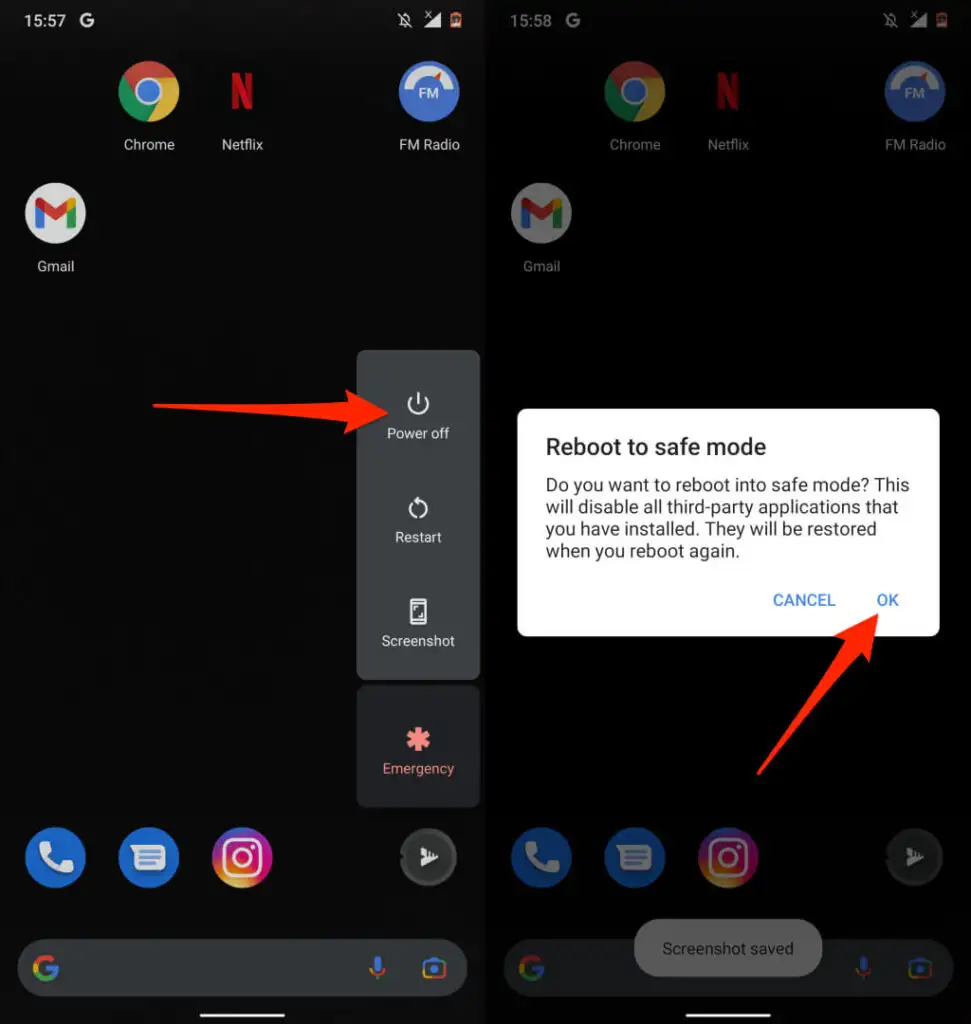
Metodo 2: avvia il telefono Android non di serie in modalità provvisoria
La procedura per avviare i telefoni non Google in modalità provvisoria dipenderà dal modello del dispositivo e dalla versione di Android.
Per i telefoni Samsung, spegnere il dispositivo e attendere 30 secondi. Successivamente, tieni premuto il pulsante di accensione e rilascia il pulsante quando il logo Samsung appare sullo schermo. Tieni premuto il tasto Volume giù dopo aver rilasciato il pulsante di accensione. Rilascia il tasto Volume giù quando il telefono si avvia in modalità provvisoria.
In alternativa, spegni il telefono, attendi 30 secondi e tieni premuti contemporaneamente i pulsanti di accensione e riduzione del volume . Rilascia il pulsante di accensione quando lo schermo del telefono si illumina, ma continua a tenere premuto il pulsante di riduzione del volume . Rilascia il pulsante quando il telefono si avvia in modalità provvisoria. Controllare l'angolo in basso a sinistra dello schermo per un'iscrizione "Modalità provvisoria".
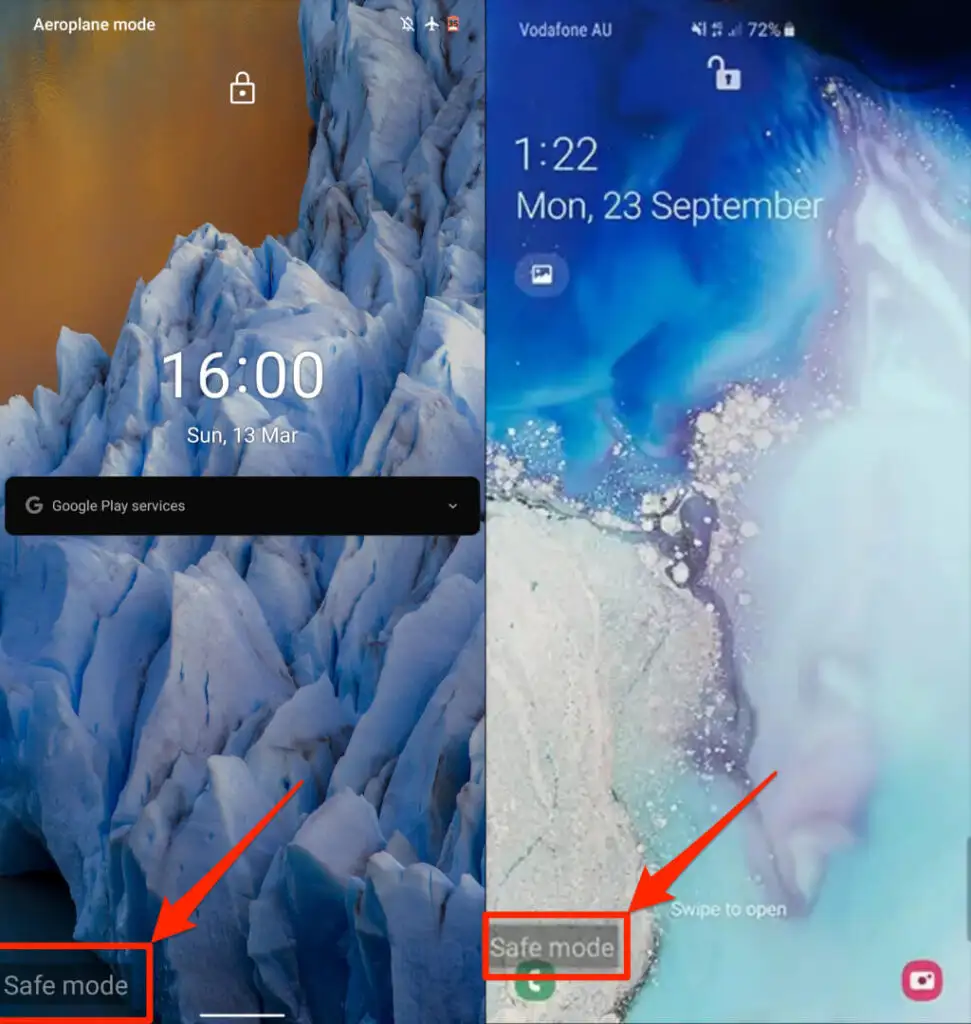
Esci dalla modalità sicura
Riavvia il telefono normalmente per uscire dalla modalità provvisoria. Su alcuni telefoni Samsung, potresti uscire dalla modalità provvisoria dal pannello delle notifiche. Scorri verso il basso dalla parte superiore del display del telefono, tocca La modalità provvisoria è attiva e seleziona Disattiva . Ciò riavvierà il telefono, uscirà dalla modalità provvisoria e ripristinerà tutte le tue app.
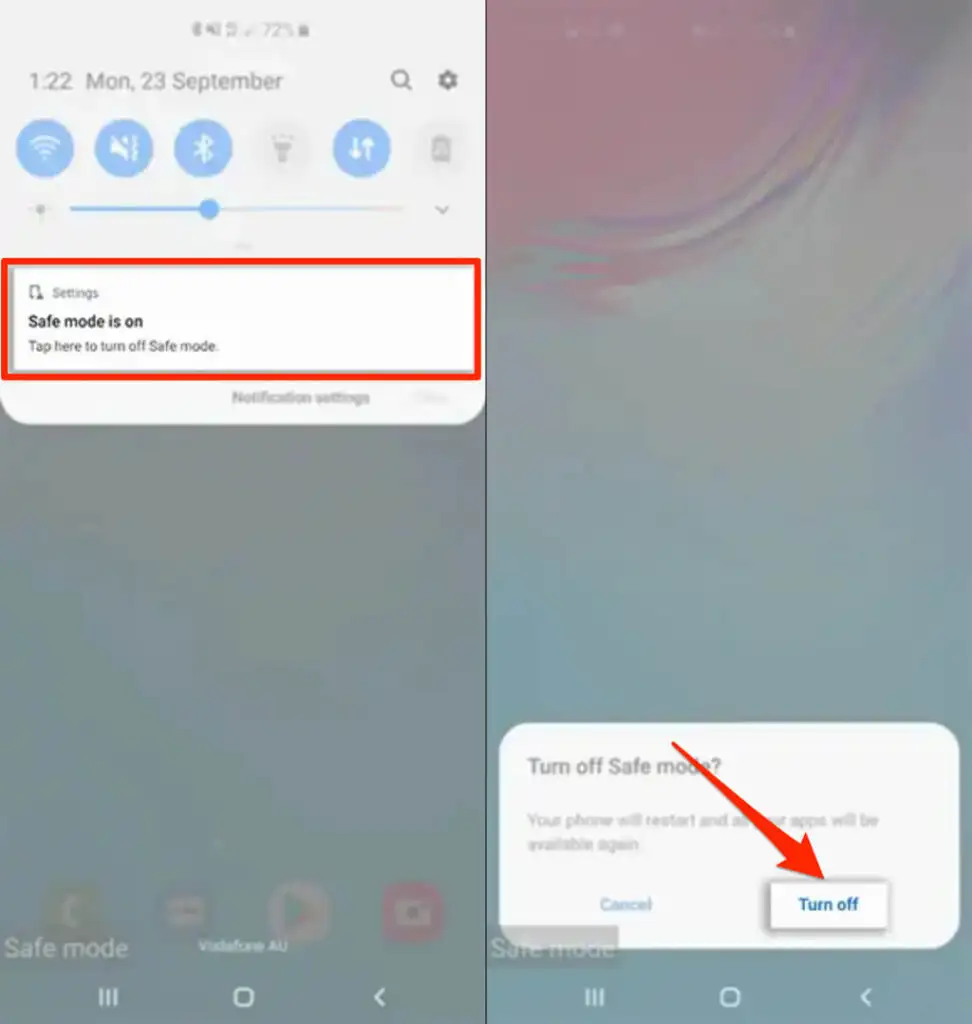
Riavvia Android utilizzando lo strumento Android Debug Bridge (ADB).
Se hai un computer Windows, Mac o Linux e il pulsante di accensione del telefono è difettoso, riavvia il telefono utilizzando lo strumento Android Debug Bridge (ADB). Installa lo strumento sul tuo computer, abilita il debug USB sul tuo telefono, collega il tuo telefono al computer con un cavo USB.
Quindi, apri Prompt dei comandi (su Windows) o Terminale (su macOS), digita o incolla adb reboot nella console e premi Invio o A capo sulla tastiera.
[11-riavvia-telefono-android-android-debug-bridge-adb]
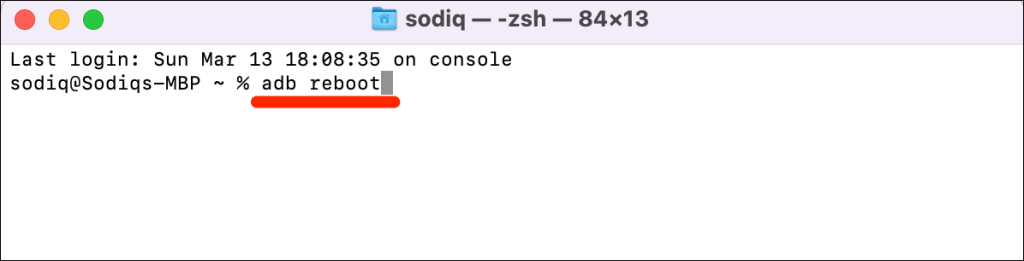
Riavvia il telefono rapidamente
Riavviare un telefono Android è facile. Se il telefono continua a non funzionare correttamente dopo un riavvio o un riavvio forzato, aggiorna il suo sistema operativo o contatta il produttore del dispositivo. L'esecuzione di un ripristino delle impostazioni di fabbrica o di un ripristino hardware potrebbe risolvere il problema. Ciò eliminerà tutte le tue app e i tuoi dati, quindi ripristina il dispositivo solo dopo aver esaurito tutte le soluzioni di risoluzione dei problemi.
